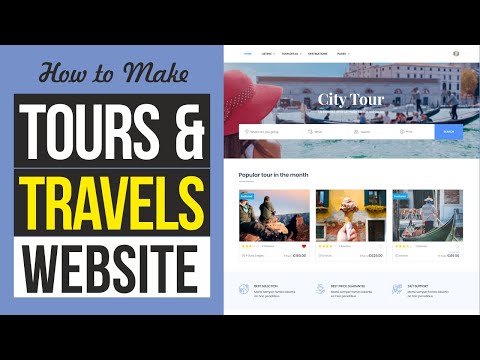Rejse

Ved at bruge et barnetema kan du begynde at lege med din blogs typografi, farver og layout uden at bekymre dig om at rodet noget.
Så jeg antager, at de fleste af jer har WordPress-blogs eller overvejer at skifte til WP.
I lang tid har jeg tøvet med at lege med min blog, for når jeg ser på kode i backend – html og php – synes jeg altid det samme - “Jeg dræber min blog, hvis jeg roder med dette.”
Sagen er, at jeg virkelig har ønsket at ændre typografien og udseendet på min blog og gøre den til min egen, ikke kun et standardtema. I weekenden fandt jeg svaret: du laver et "barnetema."
Hvad er et tema for børn?
Et underordnet tema er dybest set et super-miniatyrtema (det har bare en enkelt komponent, det stil.css-ark, du opretter - instruktioner nedenfor), der låner al koden fra en "forælder." Dette gør det muligt for dig at rodde rundt med de elementer du ønsker – skrifttyper, farver, afstand, billeder - bare ved at kopiere og indsætte små kodestykker til dit barnets tema og eksperimentere med dem.
Uanset hvilke ændringer du foretager i dit barnetema, kan du altid slette dem og starte forfra, eller bare gemme dine ændringer, og derefter skifte tilbage til overordnet tema, så det er det, der er "live", når du er færdig med at arbejde. Du kan derefter gå tilbage og lege rundt om dit barns tema igen senere som et igangværende arbejde.
Jeg lærte alt dette fra en meget god billedlig introduktion til at lave børnetemaer, der fører dig gennem, hvordan du opsætter et trin for trin.
[Bemærk: der er en betingelse for alt dette - du skal have FTP-adgang til din WordPress-blog for at gøre dette. Du kan ikke oprette disse, hvis det kun er en WordPress.com-blog.]
Her er en oversigt:
1. Find navnet på kataloglisten (kaps følsom) for dit tema. For eksempel er mit tema "Tematisk", men katalogfortegnelsen (den liste, der er uploadet via min FTP, er "tematisk").
2. Kopier og indsæt følgende i en teksteditor (med de udfyldte emner i henhold til din info):
/ *
Tema Navn: navngiv dit barnetema, hvad du vil, for eksempel 'din remix'
Tema URI: læg url'en til din blog her
Beskrivelse: læg en beskrivelse, der genkender dette som et barnetema, fx: 'barnetema for tematisk'
Forfatter: dit navn
Forfatter URI: læg din blog-url her
Skabelon: katalogfortegnelsen over dit overordnede tema, for eksempel 'tematisk'
Version: læg hvad du vil her. '1.0' er en logisk første version
* /
@import url (“../ tematisk / style.css”);
I dette eksempel bruger jeg tematisk som overordnet tema. For din egen blog skal du lægge uanset, hvad mappelisten er, for eksempel, lad os sige, at dit tema er "kubrick", så vil bundlinjen læse:
@import url (“../ kubrick / style.css”);
Denne bundlinje er dybest set den eneste kode i hele dit tema. Det er simpelthen at fortælle WordPress at importere alle stilarter fra uanset det overordnede tema eller "skabelon", du har angivet.
3. Når du har afsluttet dette dokument, skal du gemme det som nøjagtigt dette: style.css (det skal have en css- eller Cascading Style Sheet-udvidelse).
4. Opret et nyt bibliotek i temamappen med det navn, du giver dit tema, for eksempel "din remix."
5. Upload style.css til denne mappe via FTP.
6. Gå til bagsiden af din blog, derefter Udseende >> Temaer, og hvis du har gjort alt korrekt, skal du se dit nye underordnede tema (der vises ikke et skærmbillede, men du vil se navnet / info, du lægger i) listet under tilgængelige temaer. Klik på aktiver.
7. Fordi dit barn-tema blot importerer alt fra dit overordnede tema, vil det se identisk ud. Nu kan du have det sjovt. Åbn Appearance >> Editor, og vælg derefter style.css (du skal se nøjagtigt det samme dokument, du oprettede.) Gå nu tilbage til stilarket til dit overordnede tema (du kan downloade det på dit skrivebord eller bare se via FTP) og se for ting, du vil ændre. Kopier dem, og indsæt dem derefter i dit stilformat for dit barn, der er åbent her i editoren.
8. Hvis du er som mig, og stilark bare ser ud til at være umuligt at følge jibberish, kan du downloade et sødt værktøj til Firefox kaldet Firebug, der giver dig mulighed for at klikke på elementerne på en side, og så giver den dig den tilsvarende CSS-kode. Dette giver dig mulighed for at se på dit overordnede tema i et andet vindue, klikke på dele, du vil ændre, og derefter kopiere den CSS-kode, den giver dig, og indsætte den i redigeringsprogrammet.